Diese Website ist keine sichere Nachricht in Edge, Chrome oder Firefox
Wenn Sie in Edge , Internet Explorer , Chrome oder Firefox eine Nachricht Diese Website ist nicht sicher(This site is not secure) mit dem Fehlercode (Error Code)DLG FLAGS INVALID CA auf Ihrem Windows 10-Computer sehen, wird dieser Beitrag etwas Licht darauf werfen.
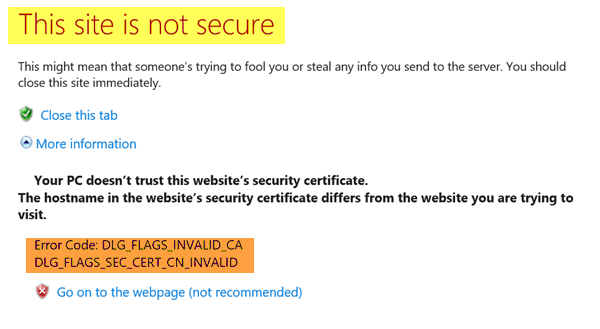
Die genaue Nachricht, die Sie sehen werden, lautet:
Diese Seite ist keine sichere Nachricht im Browser
Dies könnte bedeuten, dass jemand versucht, Sie zu täuschen oder Informationen zu stehlen, die Sie an den Server senden. Sie sollten diese Seite sofort schließen.
Ihr PC vertraut dem Sicherheitszertifikat dieser Website nicht.
Der Hostname im Sicherheitszertifikat der Website unterscheidet sich von der Website, die Sie besuchen möchten.
Fehlercode: DLG_FLAGS_INVALID_CA
DLG_FLAGS_SEC_CERT_CN_INVALID .
Die Optionen, die Sie haben, sind;
- Schließen Sie die Registerkarte und besuchen Sie die Website nicht
- Gehen Sie auf die Webseite, die nicht die empfohlene Option ist.
Du könntest noch etwas versuchen:
- Löschen Sie Ihren Browser-Cache und versuchen Sie es erneut
- Prüfen Sie mit einem anderen Browser.
Solche Zertifikatsfehler(Certificate) treten normalerweise auf, wenn:
- Das Zertifikat ist nicht richtig installiert
- Das Zertifikat ist abgelaufen und die Website hat es nicht erneuert
- Die Website(Website) ist kompromittiert und es gibt eine böswillige Weiterleitung.
Wenn Sie also der Website vertrauen, können Sie mit dem Besuch der Website fortfahren. Wenn Sie jedoch Zweifel haben oder sich nicht sicher sind, schließen Sie am besten die Registerkarte und vermeiden Sie den Besuch der Webseite.
Wenn Sie diesen Fehler häufig auf Ihrer bevorzugten Website erhalten, können Sie sich an die Administratoren wenden und sie bitten, sich mit dieser Angelegenheit zu befassen.
Administratoren sollten überprüfen, ob sich Ihr Netzwerk hinter einem Proxy befindet . Überprüfen Sie auch, ob die Zertifikate(Certificates) erneuert werden und korrekt weitergegeben werden.
Sehen Sie sich diesen Beitrag an, wenn Sie den Fehler „ Ihre Verbindung ist nicht sicher “ erhalten.(See this post if you receive Your connection is not secure error.)
Related posts
Deaktivieren, deinstallieren Sie Adobe Flash, Shockwave in Chrome, Firefox, Edge, IE
So synchronisieren Sie Tabs zwischen Edge-, Chrome- und Firefox-Browsern
400 Bad Request, Cookie zu groß – Chrome, Edge, Firefox
So ändern Sie die Standardschriftart im Chrome-, Edge- und Firefox-Browser
Schließen Sie alle geöffneten Browser-Tabs auf einmal in Chrome, Edge oder Firefox
Was ist Lazy Loading? Aktivieren oder deaktivieren Sie es in Chrome, Firefox, Edge
Aktivieren Sie DNS über HTTPS in Firefox, Chrome, Edge, Opera, Android, iPhone
So ändern Sie den Benutzernamen und das Profilbild in Edge, Chrome, Firefox
Erzwingen Sie, dass Links in Chrome, Edge, Firefox, Opera im Hintergrund-Tab geöffnet werden
Entfernen Sie ALLE gespeicherten Passwörter auf einmal in Chrome, Firefox, Edge
So verwenden Sie die Avast-Erweiterung in den Browsern Chrome, Firefox und Edge
Beheben Sie das langsame Problem mit Google Maps in Chrome, Firefox und Edge unter Windows 11/10
Wie man Flash JETZT in Chrome, Edge, Firefox zum Laufen bringt
Zeigen Sie immer die Download-Schaltfläche in Chrome, Firefox und Edge an
Kostenloser Web-Cache-Viewer für Chrome-, Firefox- und Edge-Browser
So zeigen und löschen Sie Cookies im Chrome-, Firefox-, Edge- und IE-Browser
Deaktivieren Sie Bilder in Chrome, Firefox, Edge und Internet Explorer beim Surfen
Deaktivieren Sie JavaScript in Chrome, Edge, Firefox, Opera, Internet Explorer
Fügen Sie Chrome, Edge oder Firefox eine Opera-ähnliche Kurzwahl hinzu
So öffnen Sie Nachrichten- und Interessen-Links in Chrome oder Firefox; nicht Kante
